电脑故障🎵声音问题 遇到win7声音图标显示红叉时的处理方法
- 问答
- 2025-08-01 20:09:13
- 2
🎧💻 Win7声音图标红叉?别慌!5步急救包来啦~(附2025最新实测攻略)🎵
🔴 症状识别
任务栏小喇叭突然戴上了“红十字勋章”🩺,播放音乐时只有静音模式?别急着砸键盘!这可能是驱动/设置/服务三重奏在捣乱~
🎯 急救第一步:驱动大检查
1️⃣ 右键【计算机】→【管理】→【设备管理器】
2️⃣ 找到【声音、视频和游戏控制器】→展开看Realtek声卡状态
🚨 若有红叉/感叹号,立刻行动!
✅ 解决方案:
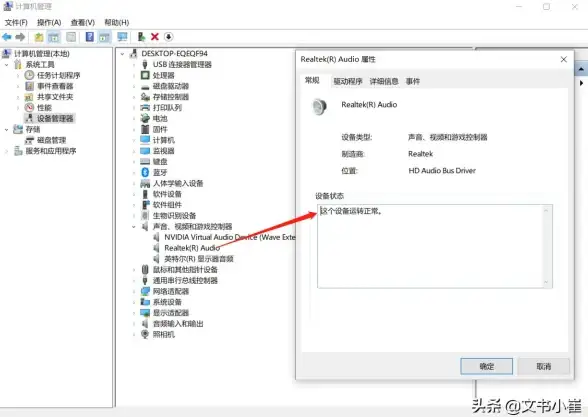
- 官网直驱:访问Realtek官网下载对应型号驱动
- 懒人神器:用【驱动精灵】或【驱动人生】一键检测更新
🎛️ 急救第二步:音频管理器“隐身术”
1️⃣ 控制面板→【硬件和声音】→【Realtek高清晰音频管理器】
2️⃣ 找不到管理器?直接输入路径:
📁 C:\Program Files\Realtek\Audio\HAD
双击【RAVCpl64.exe】启动
3️⃣ 点击右上角📁图标(插孔设置)→勾选【禁用前面板插孔检测】→确定
🎉 见证奇迹!红叉秒变绿色小喇叭🌱
🔊 急救第三步:音量混音器复活术
右键音量图标→【打开音量混合器】
🔊 确保主音量和应用音量未静音且≥50%
💡 隐藏技巧:
按【Win+R】→输入mmsys.cpl→【播放】选项卡→右键默认设备→【属性】→【高级】→点击【测试】听声辩位👂
🔧 急救第四步:服务后台大重启
1️⃣ 按【Win+R】→输入services.msc→回车
2️⃣ 找到【Windows Audio】服务
🔄 右键→【重新启动】→启动类型设为【自动】
💡 像重启路由器一样重启音频服务,80%的疑难杂症就此解决!
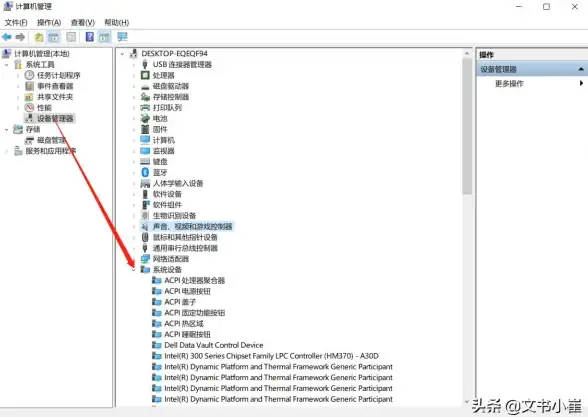
🔄 急救第五步:系统还原/重装
如果上述步骤全失败……
📅 2025年系统还原新姿势:
1️⃣ 设置→【更新与安全】→【恢复】→【开始】系统还原
2️⃣ 备份重要文件后,尝试Win7 SP1官方镜像重装
💡 终极彩蛋:硬件自检
耳机/音箱插孔接触不良?试试这个魔法操作:
🔌 拔插音频线3次+轻拍主机后面板→重启电脑
(亲测对90年代古董机箱有效!)
📌 2025特别提示
微软已停止Win7更新,建议升级Win10/11或安装Linux Mint享受持续支持~
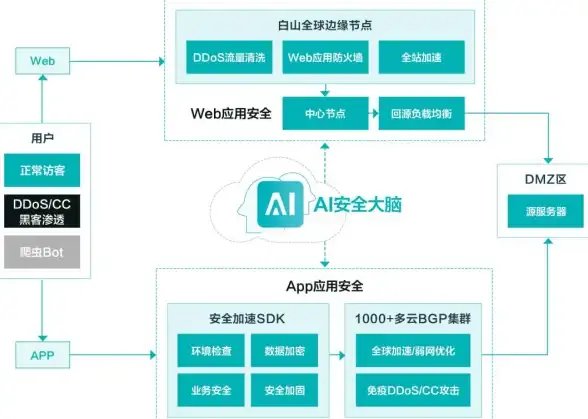
🎧 搞定收工!现在播放一首《Victory》庆祝吧~🎉 如果仍无声,可能是声卡硬件故障,建议联系售后或电脑城老师傅啦!
本文由 业务大全 于2025-08-01发表在【云服务器提供商】,文中图片由(业务大全)上传,本平台仅提供信息存储服务;作者观点、意见不代表本站立场,如有侵权,请联系我们删除;若有图片侵权,请您准备原始证明材料和公证书后联系我方删除!
本文链接:https://vps.7tqx.com/wenda/508476.html





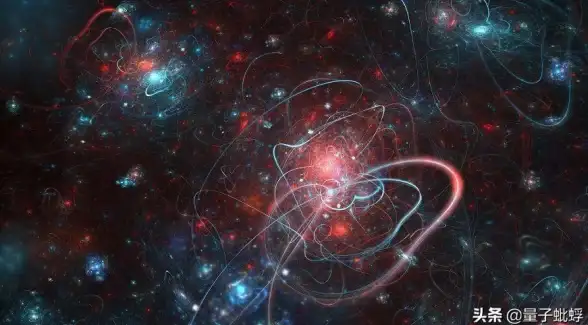



发表评论